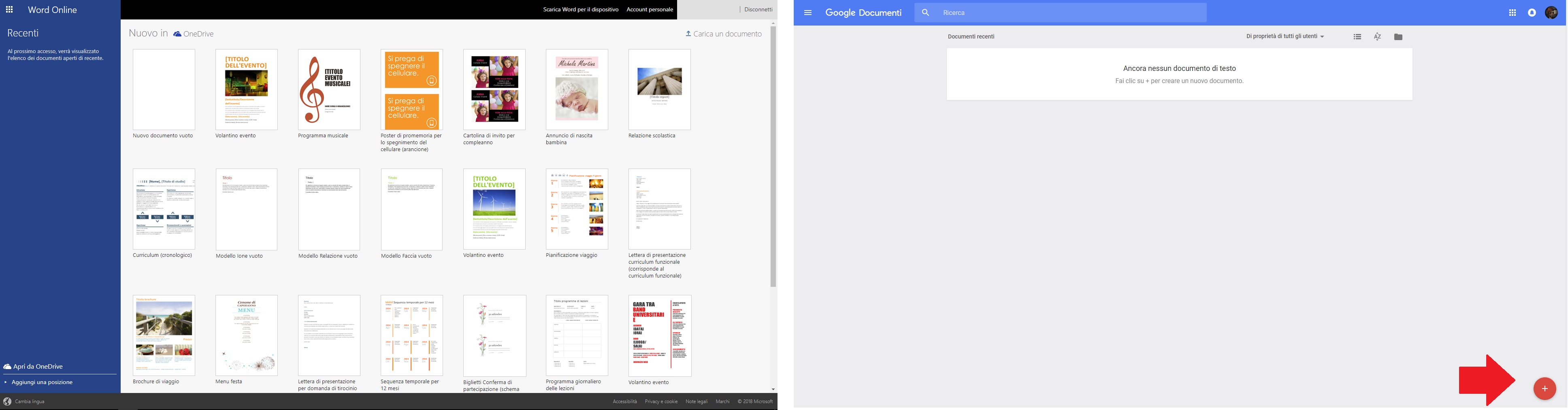Giusto un paio di giorni fa un amico mi ha posto alcune domande sull’uso dei fogli di presentazione, spesso chiamati PowerPoint dal nome di uno dei software più conosciuti di Microsoft. E, parlando, mi ha fatto notare come poche persone ancora conoscono i nuovi formati on-line che alcune compagnie, come Google e Microsoft, hanno proposto e messo a nostra disposizione.
Giusto un paio di giorni fa un amico mi ha posto alcune domande sull’uso dei fogli di presentazione, spesso chiamati PowerPoint dal nome di uno dei software più conosciuti di Microsoft. E, parlando, mi ha fatto notare come poche persone ancora conoscono i nuovi formati on-line che alcune compagnie, come Google e Microsoft, hanno proposto e messo a nostra disposizione.
Negli ultimi anni, infatti, accanto ai vecchi programmi da scaricare ed installare (che sono già una caterva) sono emersi nuovi software che permettono di lavorare direttamente, salvando i nostri documenti su cloud (ovvero un archivio di dati disponibile on-line), con l’uso di un semplice account utente e senza necessariamente installare il programma. Ciò permette di accedere ai nostri contenuti da qualsiasi dispositivo (smartphone, tablet, computer, laptop), semplicemente, con il solo uso di una connessione internet e da qualsiasi sistema operativo (che esso sia Windows, Linux, OS X, Android…); dando, inoltre, la possibilità di condividere i suddetti con i propri, selezionabili, contatti ed, eventualmente, anche di dare loro la possibilità di modificare i documenti così dal correggerli e migliorarli.
Sia Google Docs che Microsoft Office on-line ci permettono gratuitamente di utilizzare tre dei programmi più conosciuti da noi utenti salvandoli rispettivamente sui cloud Google Drive e OneDrive ovvero:
- Programmi di scrittura (WordOffice o Documenti Google)
- Fogli di lavoro (Excel o Fogli Google)
- Presentazioni (PowerPoint o Presentazione Google)
- Moduli per creare sondaggi (presenti solo in Google)
A questi si possono aggiungere le applicazioni per prendere note o fare post-it (OneNote o Google Keep, sebbene quest’ultimo non faccia parte integrante del pacchetto Google Docs ma sia un’app a parte a cui possiamo comunque accedere on-line) di cui qui non ci occuperemo.
La differenza sostanziale tra i software di Google e di Microsoft on-line sta nella loro interfaccia grafica: il primo risulta, ad una prima impressione, maggiormente semplice mentre il secondo è la copia dei programmi a cui siamo sempre stati abituati; chi, quindi, ha sempre utilizzato i pacchetti Office tenderà a scegliere anche la loro versione on-line. Diamo quindi un’occhiata ai software che abbiamo appena nominato ed in specifico alla loro interfaccia.
Nell’immagine qui sopra riportata possiamo osservare le pagine on-line da cui accedere per aprire il tipo di software che ci interessa:
- Per Microsoft Office (sulla sinistra dell’immagine) il link è il seguente:
https://products.office.com/it-it/office-online/documents-spreadsheets-presentations-office-online
- Per i pacchetti di Google (alla destra dell’immagine) invece il link è:
https://www.google.it/intl/it/docs/about/
Da qui potremo accedere ai programmi inserendo la nostra e-mail e password di Microsoft (user-name@live.com che, se utilizziamo Windows, coincide con il suo nome utente e password che inseriamo all’accensione del nostro pc) oppure di Google (user-name@gmail.com).
Come possiamo notare dall’immagine a sinistra troviamo Word Online che sulla colonna blu riporterà l’elenco di eventuali documenti recenti da noi creati e salvati; in basso, sempre sulla stessa colonna, invece potremo aprire altri file salvati sul cloud di OneDrive oppure cliccando su “Aggiunti una posizione” collegarci, se preferiamo, anche al nostro cloud DropBox; sempre all’estrema sinistra in alto, cliccando sull’icona a griglia accanto alla scritta Word Online potremo accedere agli altri software del pacchetto compresi alcuni programmi di cui non ci occuperemo qui come, per esempio, Skype, Sway, Outlook, etc.
Nella schermata centrale troveremo la possibilità di aprire un nuovo documento vuoto oppure un modello, o template, già predisposto come lo stesso Word Office ci permette di fare da anni (a fondo pagina, scrollando, sarà possibile scaricare ulteriori modelli cliccando su “Visualizza altri modelli”). In alto a destra, infine, potremo disconnetterci dalla pagina e controllare con quale account siamo connessi.
Google Docs, invece, ha un’interfaccia molto più scarna. In alto all’estrema sinistra, come per Microsoft, troviamo la possibilità di accedere agli altri programmi del pacchetto, ovvero Fogli e Presentazione Google, nonché di aprire il nostro cloud di Drive. Sull’estrema destra, invece, troviamo il nostro account di Google.
Al centro, invece, troveremo l’eventuale elenco dei documenti recenti da noi creati.
Per aggiungere un nuovo documento dovremo utilizzare l’icona rossa con il + in basso alla schermata all’estrema destra (segnalata dalla freccia). Per quanto riguarda i modelli, o template, Google Docs non ce li presenta allo stesso modo di Word: non fanno parte, infatti, del programma base ma possiamo scaricarli in modo semplice andando, una volta aperto il nuovo documento, sulla barra delle applicazioni in alto selezionando “Componenti aggiuntivi” (segnalato in rosso nell’immagine qui sotto a destra) ed “Installa componenti aggiuntivi…”; si aprirà così una nuova finestra in cui potremo cercare nuovi modelli ma anche diversi fonts, il traduttore, l’evidenziatore, correzioni automatiche, etc. che su Word risultano già presenti come impostazioni predefinite.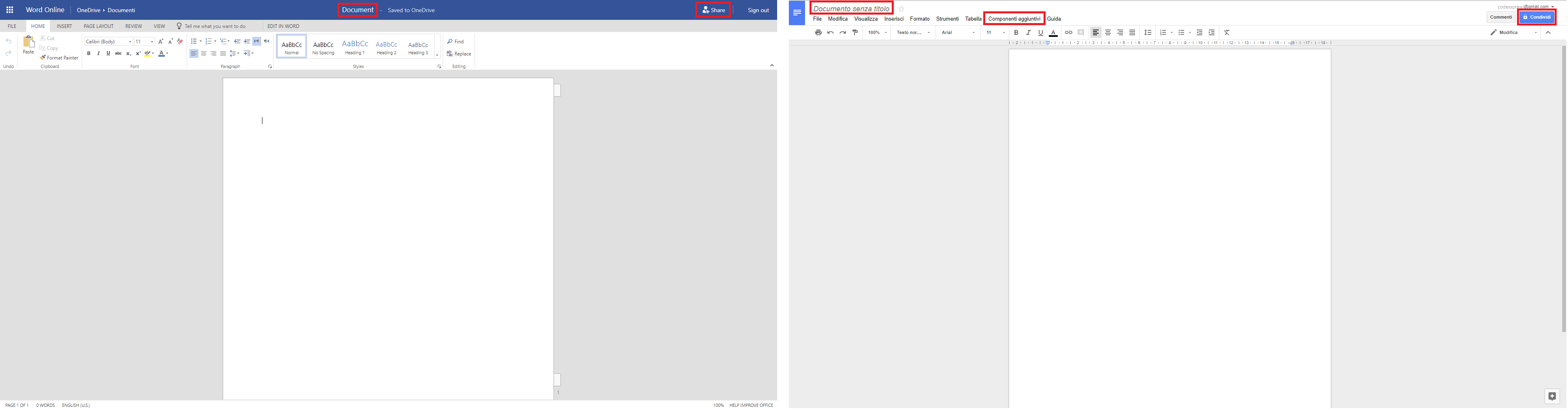 Per modificare il titolo del documento possiamo notare che sarà possibile, su Word, cliccare in alto al centro della schermata e modificare lo stesso mentre su Google Docs si potrà fare lo stesso andando in alto a sinistra. Entrambi i programmi online, inoltre, in alto a destra ci permettono di fare lo Share o condivisione con i nostri amici e contatti.
Per modificare il titolo del documento possiamo notare che sarà possibile, su Word, cliccare in alto al centro della schermata e modificare lo stesso mentre su Google Docs si potrà fare lo stesso andando in alto a sinistra. Entrambi i programmi online, inoltre, in alto a destra ci permettono di fare lo Share o condivisione con i nostri amici e contatti.
Infine, al di là della diversa interfaccia possiamo notare che i due programmi, come già detto precedentemente, non mostrano grosse differenze se non prettamente di gusto estetico.
FOGLI DI LAVORO
Come possiamo notare, anche qui, l’impostazione delle pagine è molto simile a quanto detto precedentemente nella sezione precedente dedicata ai programmi di scrittura. Anche qui, per Microsoft Excel possiamo scegliere l’archivio da utilizzare (se OneDrive o Dropbox), osservare la lista dei documenti creati precedentemente sulla colonna di sinistra ed eventualmente scegliere un foglio di lavoro vuoto oppure già preimpostato (per nuovi modelli basterà scrollare e cliccare su “Visualizza altri modelli” in fondo alla pagina.
Nella versione gratuita di Excel online non abbiamo trovato la possibilità di modificare il linguaggio inglese per cui, al contrario di quanto accade per i Fogli di Google, saremo obbligati ad usare le funzioni in inglese (qui una lista delle stesse divise per categoria).
Per i Fogli di Google, invece, la lista dei documenti redatti precedentemente si troverà al centro dello schermo e per accedere ad un nuovo foglio di lavoro basterà cliccare in basso all’estrema destra l’icona in rosso. Inoltre, qui è possibile utilizzare i nomi delle funzioni direttamente in italiano: per abilitare questa funzione, come mostrato nelle due immagini sottostanti, basterà andare nella barra delle applicazioni, selezionare File e, poi, dal menu a tendina Impostazioni foglio di lavoro… così da aprire una finestra in cui sarà possibile togliere la spunta da “Utilizza sempre nomi di funzioni inglesi”: ricordiamoci, infine, di cliccare su Salva impostazioni. Qui troveremo l’elenco delle funzioni dei Fogli di Google.
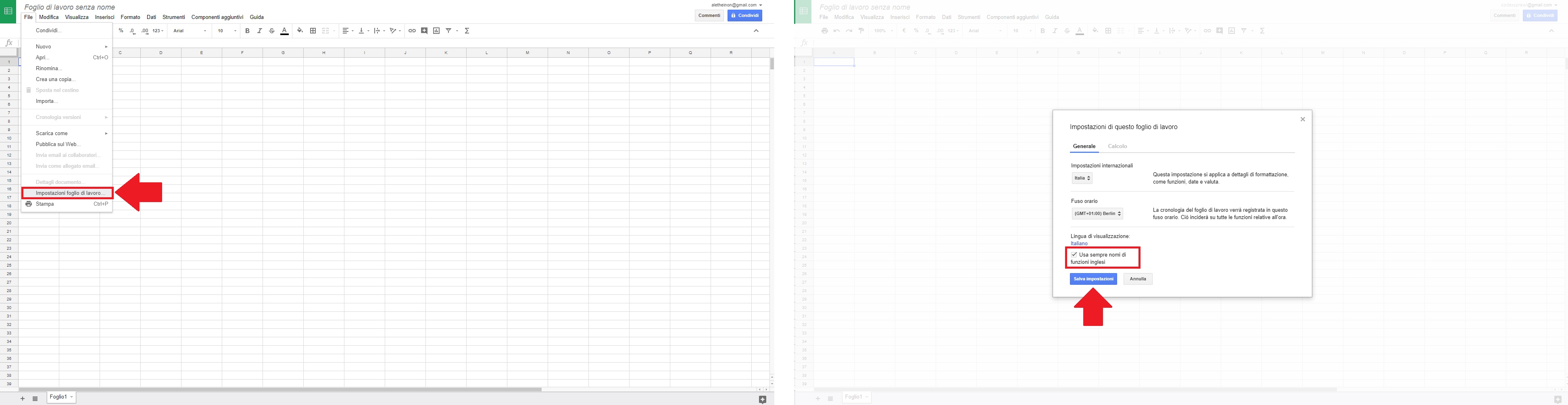 La grossa differenza qui, è data quindi dalla possibilità di utilizzare funzioni in italiano sui Fogli di Google mentre Excel richiederà l’uso dell’inglese.
La grossa differenza qui, è data quindi dalla possibilità di utilizzare funzioni in italiano sui Fogli di Google mentre Excel richiederà l’uso dell’inglese.
PRESENTAZIONI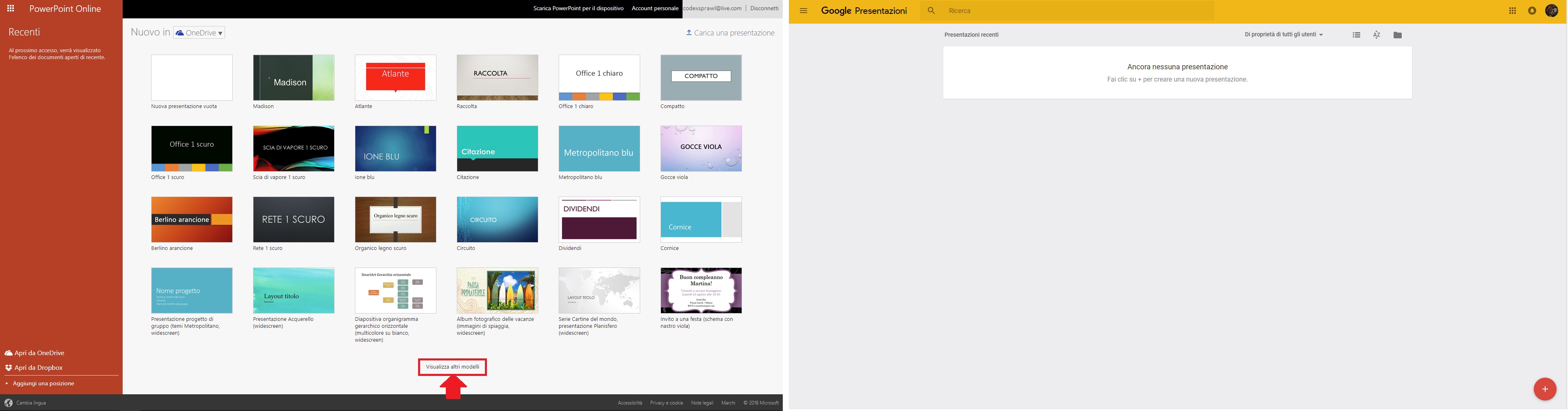 Nuovamente, le schermate iniziali di Microsoft PowerPoint e delle Presentazioni di Google si presentano logicamente in modo molto simile ai precedenti software qui presentati.
Nuovamente, le schermate iniziali di Microsoft PowerPoint e delle Presentazioni di Google si presentano logicamente in modo molto simile ai precedenti software qui presentati.
Di nuovo, quindi, troviamo le due colonne di Microsoft, a sinistra la lista dei PowerPoint già creati e la scelta tra i due cloud su cui salvare i propri documenti (OneDrive e Dropbox); al centro troviamo, invece, i vari modelli o template e la possibilità di scaricarne di ulteriori (segnalato dalla freccia rossa a fondo immagine).
In questi due software troviamo qualche differenza in più rispetto ai precedenti sebbene non siano particolarmente evidenti.
Le slides (o diapositive) presentano due eleganze diverse che, nel caso di PowerPoint, giudichiamo maggiormente professionale e pulita mentre nel caso delle Presentazioni Google più accattivante e versatile. Inoltre, in PowerPoint, come mostrato nell’immagine sottostante, è possibile accedere ad alcune slides già organizzate e suddivise per tema per agevolare diversi utenti nell’inserimento ordinato del proprio progetto all’interno di un piano comune. Mentre le presentazioni di Google permettono solamente di modificare il tema cliccando sulla colonna di sinistra. L’eventuale inserimento o modifica del documento avviene in modo simile in entrambi i software.

Per concludere, la scelta tra Microsoft online e Google Docs dipenderà anche da quale programma il nostro gruppo di lavoro (se ne abbiamo uno) prediligerà.
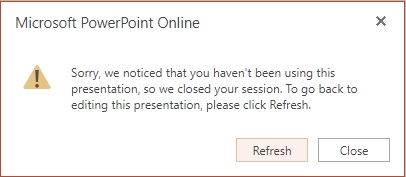 Inoltre, al contrario di Google Docs, come mostrato qui accanto, Microsoft chiuderà la sessione di lavoro: cliccando su Refresh sarà comunque possibile riattivarla.
Inoltre, al contrario di Google Docs, come mostrato qui accanto, Microsoft chiuderà la sessione di lavoro: cliccando su Refresh sarà comunque possibile riattivarla.
Non solo, logicamente, l’uso e la scelta di questi due pacchetti sarà anche legata alla qualità della nostra connessione internet che nel caso sia buona non ci darà alcun problema di interazione con i programmi ma, se lenta e scadente, potrà purtroppo incidere sulla fluidità del loro uso: in questo caso abbiamo notato che i pacchetti di Google rispondono meglio di quelli di Microsoft Office, il quale tende a soffrire maggiormente con una connessione scadente ed a faticare a caricare documenti e pagine; se, quindi, viviamo in periferia dove a malapena raggiungiamo i 2.1 Mbps in download (qui se siamo curiosi di controllare la nostra velocità internet) sarà meglio optare per i programmi classici e non online: a chi non ha la possibilità di utilizzare Microsoft Office consigliamo l’uso dei pacchetti gratuiti di LibreOffice scaricabili da qui.